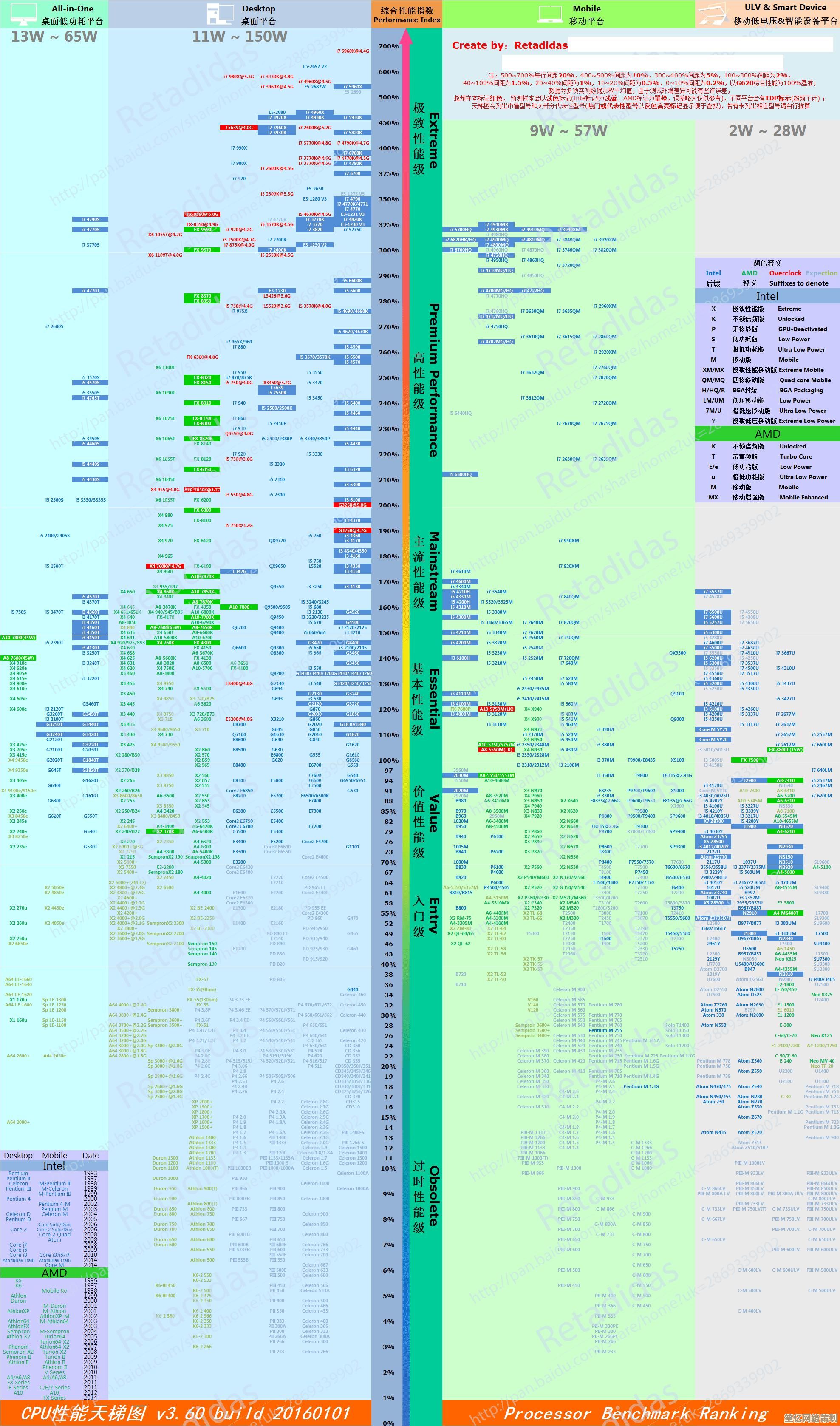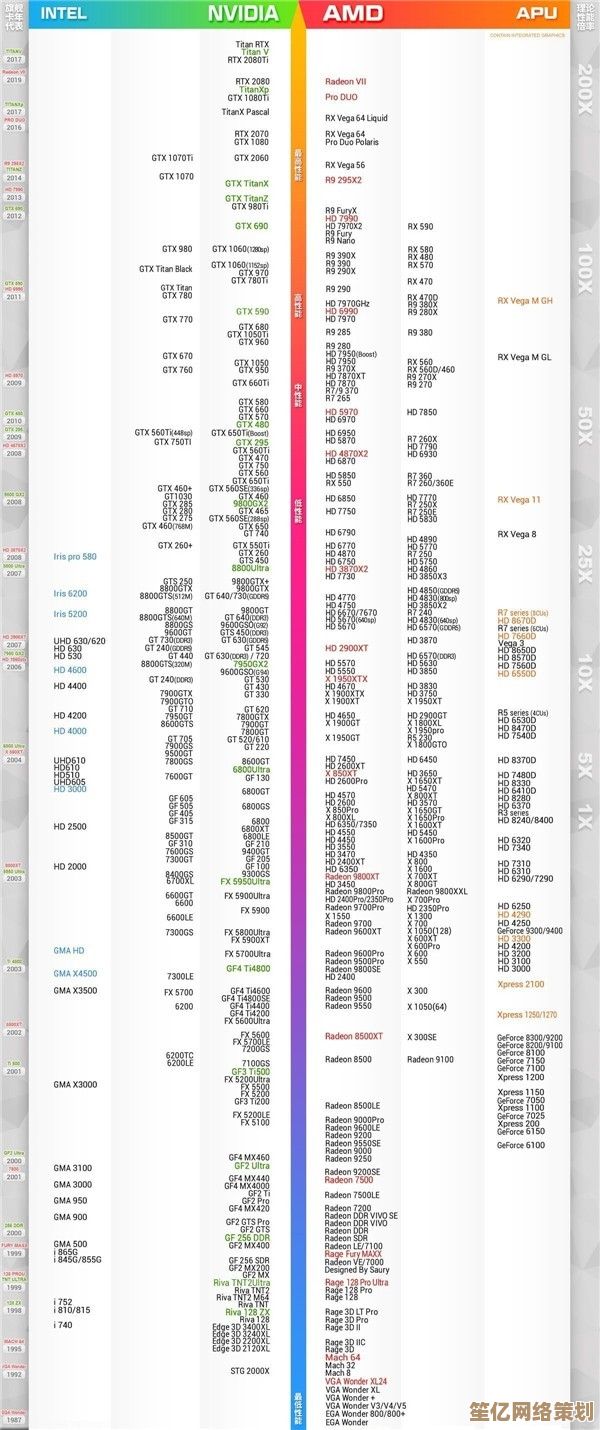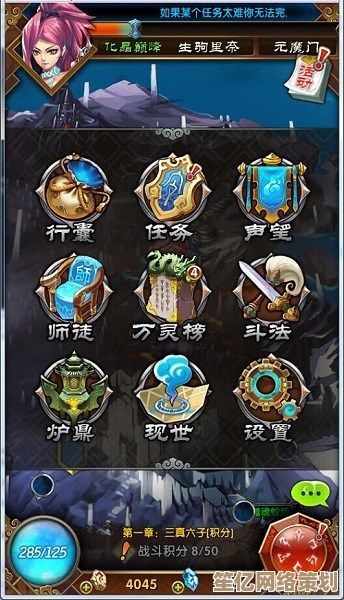如何永久关闭Windows更新?完整设置教程与注意事项解析
- 问答
- 2025-10-03 01:54:00
- 1
想彻底关掉Windows更新?我试过,但差点把电脑搞崩了😅
你是不是也经历过这种抓狂时刻——急着赶PPT,电脑突然弹窗“正在准备更新,请不要关闭电源”,然后卡在30%半小时不动?或者半夜挂机下载文件,第二天醒来发现系统自动重启更新,工作全断?🤯 我上次就因为这事差点错过截止日期,一怒之下决定彻底解决这个问题。
先泼个冷水:完全禁用Windows更新可能带来安全隐患,比如漏洞没补丁中病毒(我朋友中过勒索病毒,哭都来不及),但如果你用的老软件必须固定系统版本,或者设备纯离线使用,这些方法或许能帮到你——风险自负哈!
▍ 试过那些“网红方法”?我踩坑总结
-
服务里关Windows Update服务
控制面板→管理工具→服务→找到Windows Update→右键属性→停止服务+禁用启动类型。
❗但坑来了:Win10之后这招基本失效,系统会偷偷重置服务状态(别问我怎么知道的,重装系统时肠子都悔青了)。 -
组策略编辑器大法(仅限Win专业版/企业版)
Win+R输入gpedit.msc→计算机配置→管理模板→Windows组件→Windows更新→配置自动更新→选“已禁用”。
看着很美好是吧?但去年某次大更新后,我的设置居然被覆盖了…微软真是防不胜防🙄 -
注册表暴力修改
这招真心不推荐!之前我手滑改错一个键值,导致开始菜单直接瘫痪…除非你是程序员且常备份,否则别玩火。
▍ 相对靠谱的折中方案(亲测有效)
既然完全禁止容易翻车,不如改用“可控更新”模式:
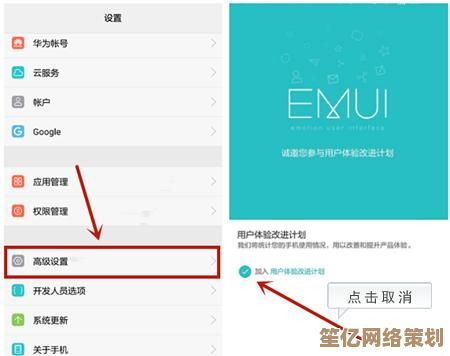
-
设置计量网络(适合笔记本用户)
连接WiFi→网络设置→设为计量连接→开启“按流量计费”。
这样系统会暂停自动下载更新,但记得每月手动检查一次补丁,不然安全风险累积起来更吓人。 -
暂停更新+主动控制
设置→更新与安全→高级选项→暂停更新(最多35天),我习惯性每月的第一个周六喝咖啡时顺手更新,既不影响工作又能控场☕ -
终极杀招:用工具临时拦截
比如开源工具Windows Update Blocker,能一键锁死更新服务,但每次大版本更新前记得放行,否则可能触发系统异常(别等蓝屏了再哭)。
▍ 血泪教训:关更新后我遇到的奇葩事
有次我禁用更新三个月,结果某天Adobe软件突然提示“需要最新系统版本才能运行”…原来软件兼容性悄悄绑定了系统补丁!最后只能熬夜重装系统+软件,亏大了😤 还有一次公司内网电脑因没更新,中了永恒之蓝变种病毒,IT同事边修边骂了我半小时…
所以现在我的原则是:可以延迟,但不能完全断绝,就像对待房租账单——躲得过初一躲不过十五啊!
最后说点大实话
微软强推更新固然烦人,但背后是勒索软件、数据泄露这些真实威胁(看看新闻里那些被黑的公司吧),如果你不是技术宅,不如乖乖选个“主动检查更新但让我选择重启时间”的模式——毕竟比起偶尔的打扰,数据炸锅才是真绝望。
当然啦,如果你在用什么万年不连网的工控机…当我没说,直接断网+服务禁用走起吧🤫 但切记:离线设备的系统备份一定要做!(U盘备份镜像+1份云端,别学我偷懒后悔)
系统和人生一样——完全躺平有风险,偶尔摆烂需谨慎啊🚨
本文由太叔访天于2025-10-03发表在笙亿网络策划,如有疑问,请联系我们。
本文链接:http://waw.haoid.cn/wenda/17482.html